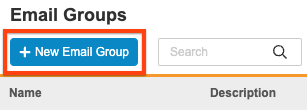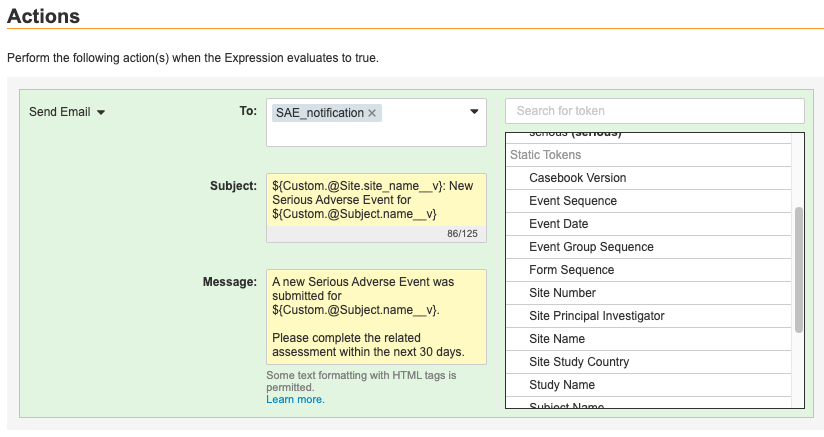規則による通知メールの送信
特定の条件が発生した際に、ユーザのグループにメール通知を送信するためにルールを使用することができます。例えば、ケースブックに新規の有害事象フォームが送信されたときに、試験の医学モニターに通知を送信することができます。
前提条件
メールグループの作成
メール送信ルールアクションを完全に設定する前に、メールグループをまず作成する必要があります。
- Studio > メールグループ (Email Groups) へ移動します。
-
メールグループの名前を入力します。これは、ルール作成時やEDC ツール (EDC Tools) > メールグループの割り当て (Email Group Assignment)の操作時に、メールグループ (Email Group) のドロップダウンに表示される値です。
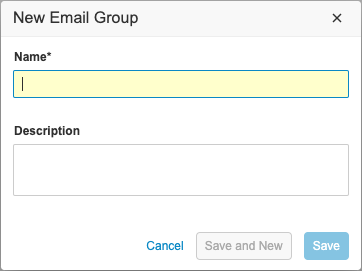
- 任意の作業: メールグループの説明を入力します。
- 保存をクリックします。
- 任意の作業: 保存と新規作成をクリックすると、新規メールグループダイアログを閉じることなくメールグループを保存し、別のメールグループ作成を開始します。
リードデータマネージャは、EDC ツール (EDC Tools) > メールグループの割り当て (Email Group Assignment) からメールグループにユーザを追加できるようになりました。
メール送信ルールの作成
メール送信ルールを作成するには:
- Studio > ユーザ定義ルール (User Defined Rules) で新規ルールを作成 (Create a new Rule) を選択し、必要なフィールドに入力して、ルール式 (Rule Expression) を作成します。
- メール送信ルールアクションを選択し、必須の選択を行います。
- 保存をクリックします。
被験者とメッセージテンプレートの作成
メール送信アクションを選択すると、Vault はメッセージテンプレートエディタを開きます。ここから、テキスト、動的および静的トークン、HTML フォーマットを使用して、通知を受け取るメールグループの選択、テンプレートの件名、およびテンプレートのメッセージを作成することができます。
トークンとは、Vault がトークンによって表される値と差し替える特定フォーマットのテキストのことです。${Custom.tokenName} のフォーマットを使用します。Vault は、ルール詳細パネルで選択したフォーム上のすべての項目に対して、動的トークンを含めます。Vault がメール通知を送信する際、このトークンは項目の値と置換されます。
トークンを挿入するには、リストでトークンを探します。トークンにカーソルを合わせ、追加 () をクリックします。Vault は、件名またはメッセージフィールド内の最後のカーソル位置にトークンを追加します。メッセージフィールドには繰り返しアイテムグループトークンのみを含めることができますが、症例フィールドには含めることができないことに注意してください。
静的トークン
Vault は、フォームと件名の様々なメタデータのための以下のような静的トークンも含めます:
| 名前 | トークン | 説明 |
|---|---|---|
| イベントが発生していません | ${Custom.@Event.did_not_occur__v} |
イベントの「発生しませんでした (Did Not Occur)」ステータス。 |
| イベント日付 | ${Custom.@Event.event_date__v} |
フォームを含んでいるイベントのイベント日 |
| 訪問方法 | ${Custom.@Event.visit_method__v} |
イベントに関連付けられた訪問方法 |
| 施設番号 | ${Custom.@Site.name__v} |
施設の施設番号 |
| 事象グループ順序 | ${Custom.@EventGroup.sequence__v} |
繰り返しイベントグループ (サイクル) のためのイベントグループインスタンスの順序番号 |
| 患者名 (YNA comment: Need to be changed globally.) | ${Custom.@Subject.name__v} |
被験者の被験者 ID |
| 施設名 | ${Custom.@Site.site_name__v} |
施設の名前 |
| 施設試験実施国 | ${Custom.@Site.study_country__v} |
施設の試験実施国 |
| 試験名 (YNA comment: Need to be changed globally.) | ${Custom.@Study.name__v} |
試験の名前 |
| 事象シーケンス | ${Custom.@Event.sequence__v} |
繰り返しイベントグループ (サイクル) 内にあるイベントのための、イベントインスタンスの順序番号 |
| 症例ステータス | ${Custom.@Subject.subject_status__v} |
フォーム送信時点での被験者の被験ステータス |
| 施設試験責任医師長 | ${Custom.@Site.principal_investigator__v} |
被験者の施設に割り当てられた試験責任医師長の名前 |
| ケースブックバージョン | ${Custom.@Casebook.version__v} |
被験者のケースブックに割り当てられたケースブックバージョン |
| フォーム順序 | ${Custom.@Form.sequence__v} |
繰り返しフォームのためのフォームの順序番号 |
テキストフォーマットのための HTML タグ
Vault では、HTML タグの限られたセットを使用して、メッセージ (Message) テンプレート内のテキストをフォーマットすることができます。
使用可能なタグは以下の通りです:
| タグ | 説明 | 許可された属性 | 例 |
|---|---|---|---|
|
太字体 | なし |
|
|
強調表示 | なし |
|
|
イタリック体 | なし |
|
|
パラグラフ | なし |
|
|
順序付きリストとリスト項目 (番号付きリスト) | なし |
|
|
順序なしリストとリスト項目 (箇条書きリスト) | なし |
|
|
インデント付き blockquotes | なし |
|
|
画像ファイル | "src"、"alt"、"width"、"height" |
|
|
スタイリングのための span タグ | "スタイル" |
|
|
リンク | "href"、"target"、"title"、"rel" |
|
バージョン管理と展開
メールグループおよび関連レコードは、ケースブックのバージョン管理の対象ではありません。ルール、レビュー計画、その他のバージョンのないオブジェクトと同様に、ケースブック定義が公開されているかどうかにかかわらず、いつでもメールグループを作成および編集することができます。
展開プロセスでは、すべてのメールグループ構成が環境から環境へ自動的に移行されます。